设置局域网是ipv4还是ipv6
作者:丶Source
写在前面
本文主要基于微信回调需求整理的 frp 内网穿透脚本。
最终效果就是通过一台带有公网 IP 的服务器实现通过在公网访问你的 Nas 上的应用
因为确实涉及到服务器配置、命令行操作,有一定的门槛,我会尽量以新手友好的方式来分享教程
本文大纲如下,可按需选择感兴趣部分查看:
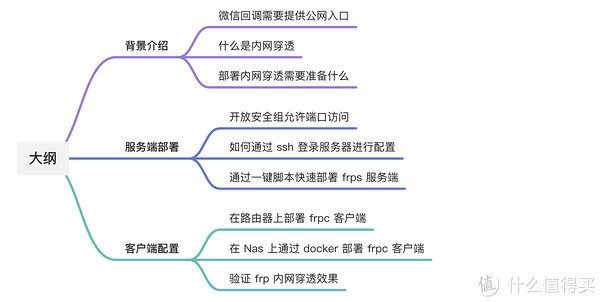
微信回调
最初就是为了配置 NasTools 支持微信回调,实现微信搜索影片自动下载:
回调是由微信的服务器发起,需要提供一个 NasTools 的公网访问入口
目前使用的是移动宽带,只有公网 IPv6,没有提供公网 IPv4
企业微信回调目前不支持 IPv6
那么最终就只能做利用内网穿透代理来暴露公网了
文章篇幅原因且企业微信回调支持通过 IP 访问,本文未涉及域名及Https配置
内网穿透
内网穿透软件,之前也有介绍过 ZeroTier
但 ZeroTier 更多是用于异地组网实现类似 VPN 的功能,不太适用于这个需求场景:
通过内网穿透,将 NasTools 的微信回调接口暴露到公网给企业微信应用发访问
而这恰恰是 frp 的目标场景,正如官网介绍的:
frp 是一个专注于内网穿透的高性能的反向代理应用,支持 TCP、UDP、HTTP、HTTPS 等多种协议。可以将内网服务以安全、便捷的方式通过具有公网 IP 节点的中转暴露到公网。
其工作流程如下:
外网机器无法访问到 Nas,但是 Nas 可以主动访问公网的 vps
在 Nas 运行 frpc 客户端主动与 vps 上的 frps 服务端建立连接
运行在公网 vps 的 frps 服务端将特定端口的请求转发给 Nas
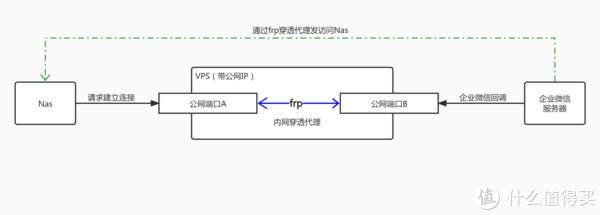
通过在公网 vps 上进行内网穿透代理,最终实现了企业微信回调访问 NasTools
准备工作
在配置内网穿透前需要完成以下前提条件:
| 前提条件 | 作用 |
|---|---|
| 一台有公网 IPv4 的 vps | 部署 frps 提供穿透代理 |
| 支持通过 ssh 登录到服务器的终端 | 登录 vps 进行命令行配置 |
| 内网穿透软件 | 本文选择了 frp 作为内网穿透工具 |
针对 vps 的选择,可以考虑:
国内的大厂提供的 vps,如腾讯云、阿里云、华为云等等
仅用于做内网穿透代理,使用最低配置即可,但必须要分配独占的公网 IP
不做其他用途的话,1Mbps 的带宽就足够提供回调访问了
选择 linux 系统,如 debian、ubuntu、centos 等
具体的 vps 购买及系统安装,厂商提供的教程已经非常全了,这里就不再展开细说
服务端配置
安全组开放端口
这里以目前我使用的腾讯云为例,仅列出关键步骤,完整操作见官网文档
完成 vps 购买及系统初始化后,需要规划服务器端口开放,有两种方式:
放通所有端口,相当于不做任何访问控制
放通自定义端口,仅开放指定的端口暴露公网,其他端口则不允许访问
嫌配置麻烦的话,可以选第一种,牺牲一定的安全性来换取便利
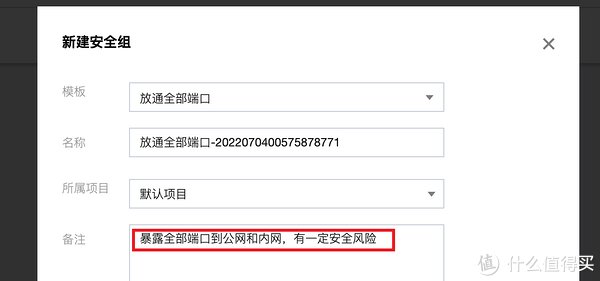
以腾讯云为例,新增一个安全组选择放通全部端口模版,然后关联 vps 实例即可
但更推荐按照最小权限开放来配置允许特定端口,也就是选择自定义模版
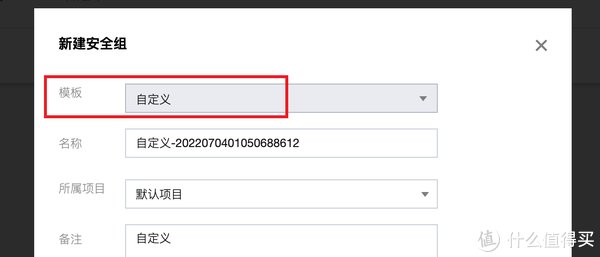
然后手动配置入站规则,也就是将需要暴露的端口开放访问,具体如下
| 端口用途 | 默认 | 推荐端口 |
|---|---|---|
| ssh 登录端口 | 22 | 一般保持默认 22 端口即可 |
| frps 服务端连接端口 | 5443 | 建议设置随机端口,如 44443 |
| frps 仪表盘管理界面 | 6443 | 建议设置随机端口,如 44444 |
| frps 穿透代理 NasTools 端口 | 无 | 建议设置随机端口,如 44445 |
在本文场景下最终需要用到的就是上述 4 个端口,frps 其他端口不是必须的
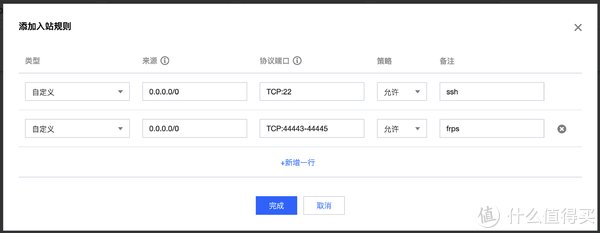
在刚才新建的自定义安全组中修改安全规则,添加入站规则:
来源 设置
0.0.0.0/0表示允许所有来源 IP协议端口设置
TCP:22、TCP44443-44445开放上述提到的端口策略 选择
允许备注 自己随便填,这里我填了
ssh 、frp
最后记得关联到云服务器 vps 生效,具体操作见官网文档
SSH登录服务器
这里主要介绍 windows 下的登录场景,如果是 macOS 可使用 iterm2 命令行登录
因为 frp 服务端需要登录到 vps 服务器上配置,因此需要一款 ssh 登录软件
这里以 putty 为例,其他还有 xshell 甚至 windows wsl 自带的 ssh client,自行选择
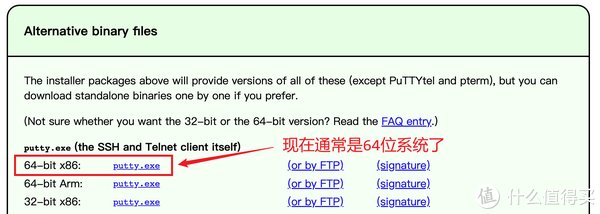
进入 putty官网 后点击 Download PuTTY 跳转到下载页面
找到 Alternative binary files 下载免安装版本
目前大部分 Windows 都是 64 位版本了,因此下载 64-bit x86 版本
下载后双击运行,进入 putty 配置页面准备登录服务器

运行之后开始登录服务器:
在 Host Name 部分输入你的 vps 分配的 IP
Port 保持默认的 22 端口,除非你有修改过 ssh 服务的端口
最后点击 Open 按钮开始登录
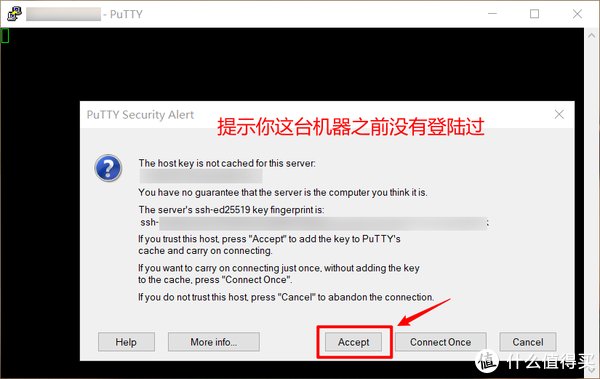
因为是第一次连接到这台 vps 服务器,所以会有这个提示,点击 ACCEPT 即可
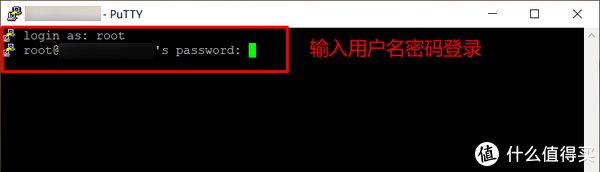
之后就是输入你 vps 的登录用户及密码完成登录配置
因为我主要是使用 macOS 因此下面的涉及到命令行操作都是在 iterm2 中完成
配置 frps 服务端
通过 ssh 登录服务器之后,使用一键配置脚本来部署 frps,复制以下命令执行:
wget https://code.aliyun.com/MvsCode/frps-onekey/raw/master/install-frps.sh -O /tmp/install-frps.sh
bash /tmp/install-frps.sh install
首先会自动进行基础环境的检查,并安装相关的依赖软件,然后就开始进入配置页面

如上图提示是希望从哪里下载 frps 服务端软件:
这里保持默认阿里云即可,接下来设置 frps 服务端的监听端口,我使用44443端口:
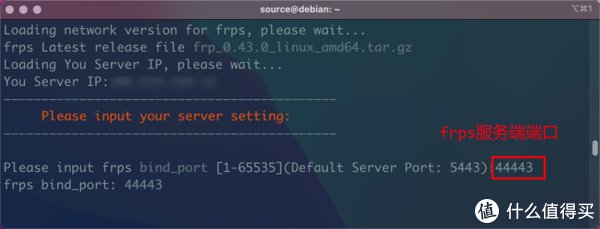
仪表盘信息部分也需要进行调整:
仪表盘端口调整为随机端口,这里我使用
44444端口仪表盘登录的用户密码按需进行修改
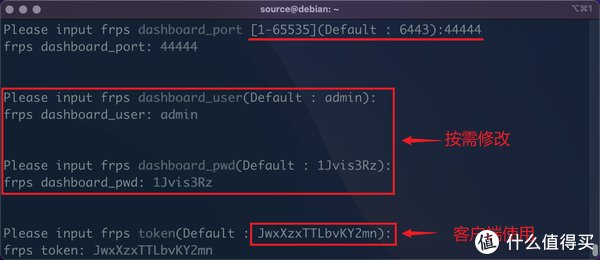
其他参数全部保持默认,一直按回车就行,Token 建议保持随机字符串
最后会输出最终详情,记得保存下来方便后续使用
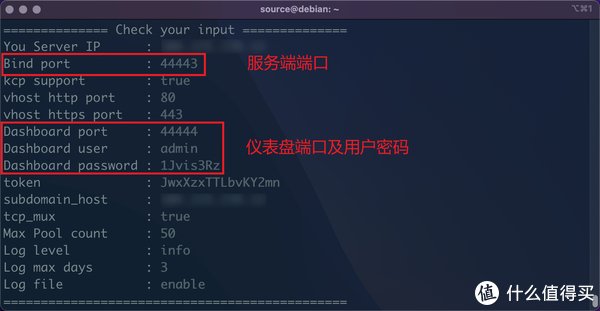
配置完成后,再通过以下命令来确定 frps 已经正常运行:frps status
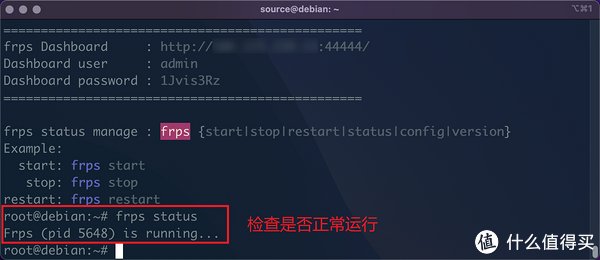
之后访问 dashboard 并输入用户名密码登录,能看到这个页面就是已经配置完成
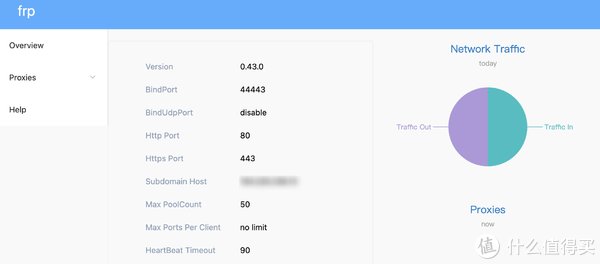
客户端配置
因为我们的目标是将 NasTools 的回调接口,那么 frpc 客户端可选择就有:
运行在路由器上,并配置代理到 Nas 上的 Nastools 入口
运行 Nas 上,并代理到本机的 NasTools 入口
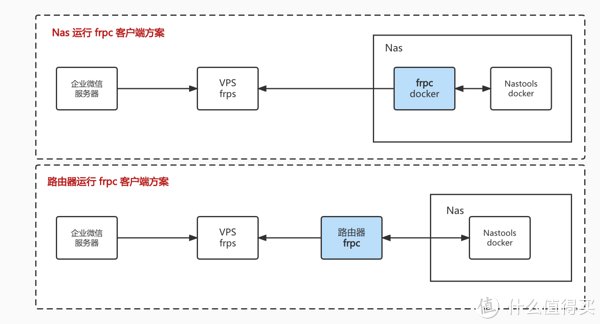
可以根据自己实际情况来选择对应方案,下文会分别介绍具体的配置方式
Openwrt 部署 frpc
以 openwrt 为例,目前大部分的 op 固件会内置 frp 内网穿透
如果你的固件没有内置,也可自行下载安装:系统 - 软件包 - 过滤器 输入 frpc
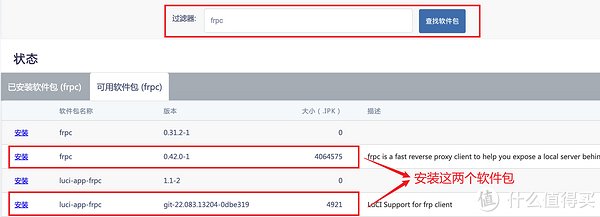
需要安装以下两个软件包(如果没有搜到的话,需要刷新一下列表)
frpc 二进制可执行文件
luci-app-frpc 在 openwrt 提供 frpc 配置页面,这样就不需要进入命令行配置
尽量选择与你部署的 frps 服务端相同或接近的版本,版本想差太多无法保证功能可用
之后就可以在 openwrt 管理后台 服务 页面下找到 frp 内网穿透进行配置:
勾选 启用
填入服务器及端口
令牌 则是我们生成的 Token
其他参数保持默认即可
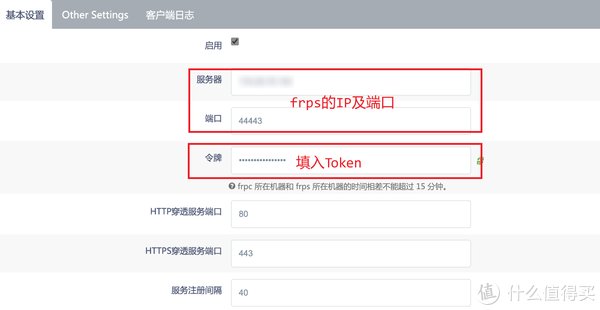
接下来拉到服务列表点击添加按钮开始将 NasTools 暴露到公网:
Enable State 设置为启用
使用 TCP 类型即可,VPS 暴露端口为 44445,这个端口已经开放了安全组
内网设置到 NasTools 的入口,我的是
10.0.0.2:3000,按照你自己的修改服务备注名 设置一个唯一标识,当你同时通过 frp 暴露多个服务时需要区分开来
建议开启数据加密,以保证 vps 到路由器之间的数据传输安全
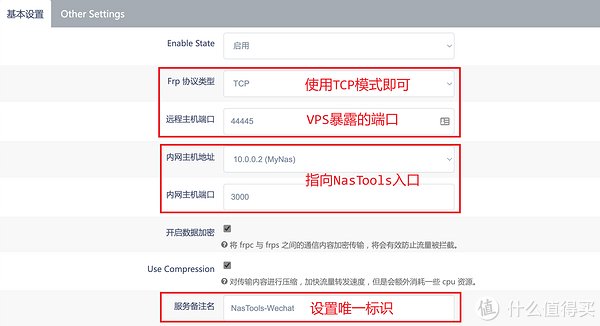
配置完成后点击保存&应用,回到 frp 主页还需要在点击一次保存&应用
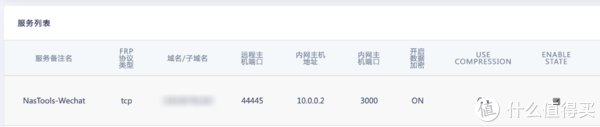
至此,路由器配置 frpc 完成
Nas 部署 frpc
如果是在 Nas 上,则建议通过 docker 来部署 frpc
我使用的镜像是 snowdreamtech/frpc,如果是通过 docker 命令启动,可参考:
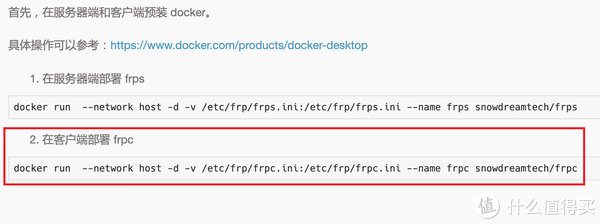
但在如果是 Unraid 的话,建议使用我的模版仓库shuosiw/unraid,使用方式见
添加模版之后,点击 ADD CONTAINER 并选择 frpc 模版即可
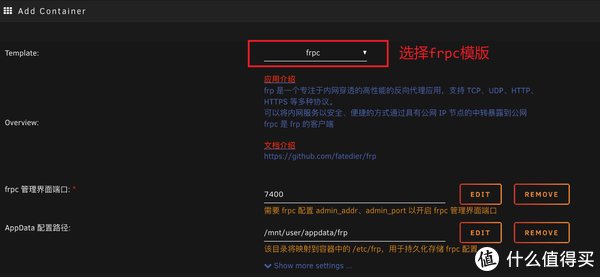
如无特殊需求使用默认参数即可,之后点击下方的 APPLY 按钮启用
但回到 Docker 页面还是处于 stop 状态,这是因为没有配置文件,需要手动添加
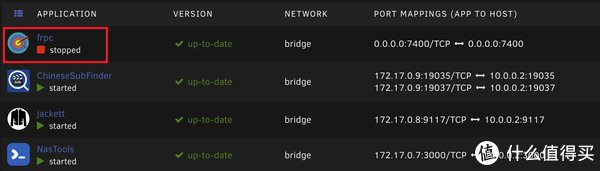
在 unraid 上创建/mnt/user/appdata/frp/frpc.ini文件并写入如下配置:
[common]
token=JwxXzxTTLbvKY2mn
server_addr=xx.xx.xx.xx
server_port=44443
user=Unraid
log_level=info
protocol=tcp
admin_addr=0.0.0.0
admin_port=7400
tcp_mux=true
login_fail_exit=true
[Nastool-Wechat]
type=tcp
remote_port=44445
local_ip=10.0.0.2
local_port=3000
use_encryption=true
use_compression=true
其中 common 部分有 3 个配置项需要按照实际情况调整:
token 替换为你部署 frps 服务端时候设置或自动生成 Token
server_addr 替换为你 vps 的公网 IP
server_port 替换为你部署 frps 设置的服务端端口,也就是 bind_port
而 Nastool-Wechat也有 3 个需要按照实际情况调整:
remote_port 替换为你最终在 vps 映射 NasTools 的端口
local_ip 替换为你的 Nas IP
local_port 替换为你的 NasTools 映射端口
如果你熟悉命令行操作,可通过 unraid 管理后台 Terminal 进入网页版终端修改,
或者先在电脑上通过文件编辑器写好之后,再上传到 /mnt/user/appdata/frp/目录下
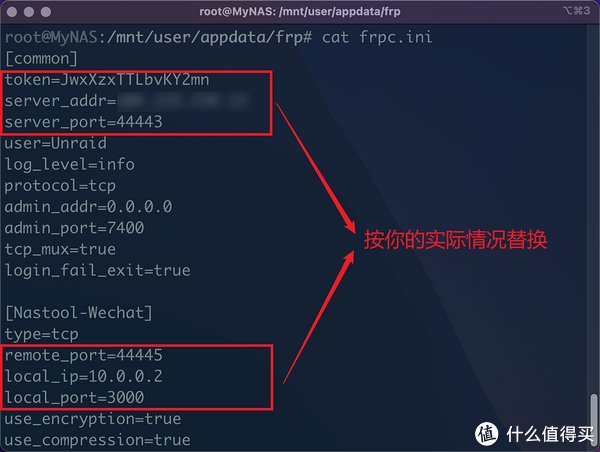
注意文件名一定要为 frpc.ini,否则容器进程启动后会因为找不到配置文件而报错退出
之后回到 Unraid 容器管理界面点击 Start 启动 frpc 容器,此时可正常启动
接下来在 Unraid 上 frpc 应用点击 WebUI 即可访问
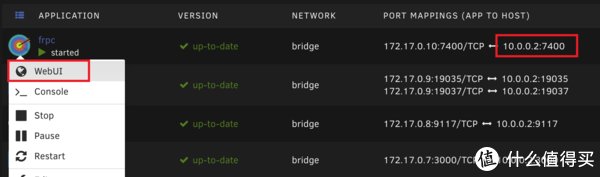
或者使用 Nas IP + 7400 端口访问就可以看到主界面,比如我的是:10.0.0.2:7400
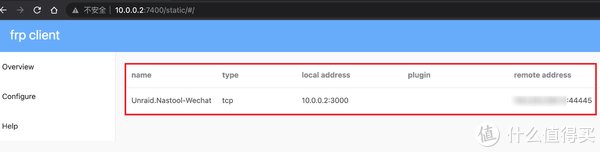
可以看到配置的应用已经启动了,后续有调整的话,也可以直接在 Configure 页面修改配置
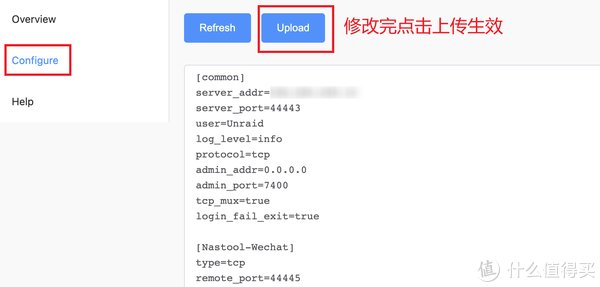
验证穿透效果
如果一切配置无误你就已经可以通过 VPS 的公网 IP 及 NasTools 映射端口来访问了
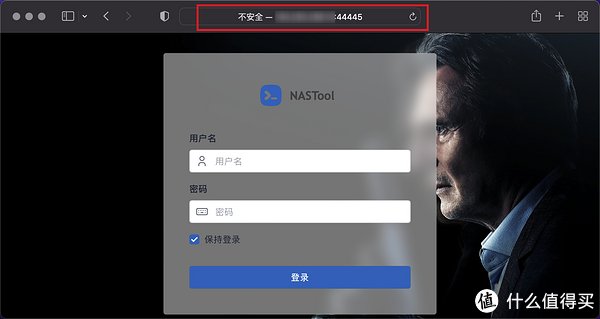
在我这次配置中,我分配了44445端口给到 NasTools 穿透代理映射
浏览器会提示不安全,这是因为没有使用 https 加密,这是正常的提示
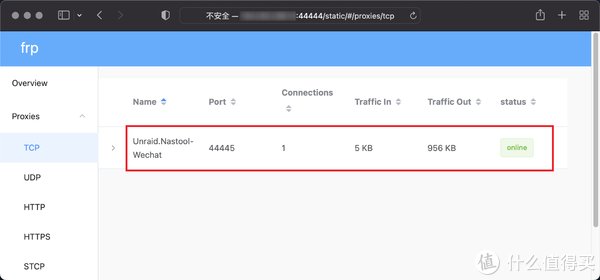
重新打开 frps 服务端的仪表盘页面,也可以看到刚才配置的穿透应用流量情况
那么接下里就是将你的 vps 公网穿透代理 NasTools 入口添加到企业微信回调接口即可
之前的文章已经介绍得非常详细了,这里就不展开说了
写在后面
写这篇文章时候有点无从下手的感觉,因为确实涉及到较多的命令行操作
smzdm 对命令指令的编辑及展示并不算太友好且有些值友对命令行操作也不是很熟悉
纠结了许久,最终效果就是这样了,也想了解一下值友对本文的易读性感觉如何。码字不易,多多点赞收藏,如果有任何疑问,可以评论我会定期回复。后续的一些优化,比如配置域名、ddns 以及设置微信回调白名单等等,可以考虑再出一些文章,如果你们有比较感兴趣的也可以评论回复。
","force_purephv":"0","gnid":"96086555fdac69b94","img_data":[{"flag":2,"img":[{"desc":"","height":"302","title":"","url":"https://p0.ssl.img.360kuai.com/t018b227cf549c9ddd1.jpg","width":"600"},{"desc":"","height":"215","title":"","url":"https://p0.ssl.img.360kuai.com/t01d7135cfea249ed8b.jpg","width":"600"},{"desc":"","height":"281","title":"","url":"https://p0.ssl.img.360kuai.com/t018a49476d10585039.jpg","width":"600"},{"desc":"","height":"257","title":"","url":"https://p0.ssl.img.360kuai.com/t0155293487a0ad25b7.jpg","width":"600"},{"desc":"","height":"233","title":"","url":"https://p0.ssl.img.360kuai.com/t01a4b281e88dcf8eca.jpg","width":"600"},{"desc":"","height":"214","title":"","url":"https://p0.ssl.img.360kuai.com/t01e8ba3bb15d5f488b.jpg","width":"600"},{"desc":"","height":"541","title":"","url":"https://p0.ssl.img.360kuai.com/t01090eea2407bdd4e3.jpg","width":"600"},{"desc":"","height":"379","title":"","url":"https://p0.ssl.img.360kuai.com/t013dd227a6e2d4a69d.jpg","width":"600"},{"desc":"","height":"172","title":"","url":"https://p0.ssl.img.360kuai.com/t013c81e1dbfa370823.jpg","width":"600"},{"desc":"","height":"212","title":"","url":"https://p0.ssl.img.360kuai.com/t01379e17c16945dac0.jpg","width":"600"},{"desc":"","height":"229","title":"","url":"https://p0.ssl.img.360kuai.com/t0131b666996579d427.jpg","width":"600"},{"desc":"","height":"260","title":"","url":"https://p0.ssl.img.360kuai.com/t01992c7880c991750b.jpg","width":"600"},{"desc":"","height":"311","title":"","url":"https://p0.ssl.img.360kuai.com/t013765541d3afd358e.jpg","width":"600"},{"desc":"","height":"260","title":"","url":"https://p0.ssl.img.360kuai.com/t01f799ba09f8b4a920.jpg","width":"600"},{"desc":"","height":"264","title":"","url":"https://p0.ssl.img.360kuai.com/t01381ac4eb095fc507.jpg","width":"600"},{"desc":"","height":"324","title":"","url":"https://p0.ssl.img.360kuai.com/t0135b5f60dd1d993d3.jpg","width":"600"},{"desc":"","height":"217","title":"","url":"https://p0.ssl.img.360kuai.com/t01638980ea1b4a7db1.jpg","width":"600"},{"desc":"","height":"310","title":"","url":"https://p0.ssl.img.360kuai.com/t01ae4ecbbd467fc81b.jpg","width":"600"},{"desc":"","height":"326","title":"","url":"https://p0.ssl.img.360kuai.com/t015127021e5c2d5f51.jpg","width":"600"},{"desc":"","height":"127","title":"","url":"https://p0.ssl.img.360kuai.com/t01a42bce8a249a1ee6.jpg","width":"600"},{"desc":"","height":"224","title":"","url":"https://p0.ssl.img.360kuai.com/t011692f7a3b25016fd.jpg","width":"600"},{"desc":"","height":"277","title":"","url":"https://p0.ssl.img.360kuai.com/t01b6af4fc6cce7c3db.jpg","width":"600"},{"desc":"","height":"171","title":"","url":"https://p0.ssl.img.360kuai.com/t0128fc2d9bf60bed23.jpg","width":"600"},{"desc":"","height":"452","title":"","url":"https://p0.ssl.img.360kuai.com/t01dc5162a2a938fb4f.jpg","width":"600"},{"desc":"","height":"177","title":"","url":"https://p0.ssl.img.360kuai.com/t01320806c664fb33c8.jpg","width":"600"},{"desc":"","height":"152","title":"","url":"https://p0.ssl.img.360kuai.com/t01f605cd738285f980.jpg","width":"600"},{"desc":"","height":"287","title":"","url":"https://p0.ssl.img.360kuai.com/t012c350d432eb10021.jpg","width":"600"},{"desc":"","height":"319","title":"","url":"https://p0.ssl.img.360kuai.com/t0190749a7b0e6fecdd.jpg","width":"600"},{"desc":"","height":"280","title":"","url":"https://p0.ssl.img.360kuai.com/t01a25923ff15ce27d7.jpg","width":"600"}]}],"original":0,"pat":"mass_porn,art_src_1,sexf,sex2,sexc,disu_label,fts0,sts0","powerby":"hbase","pub_time":1657162085000,"pure":"","rawurl":"http://zm.news.so.com/d95de2313b2b0c857cb9badb99f5419b","redirect":0,"rptid":"be9174befd2f86ed","s":"t","src":"什么值得买","tag":[],"title":"路由与NAS 篇二十:家用宽带无公网IP怎么在外访问Nas——Frp内网穿透暴露公网访问及微信回调简明教程
崔刷凝3721怎样设置局域网?特别是IP和DNS怎么设置,能详细说明一下吗?
应瑾梅13878429849 ______ 首先要两台电脑开通来宾用户,然后设置好各自的IP地址网关和DNS,两台电脑网关要一致,举例:一台电脑的IP:192.168.1.100 网关:192.168.1.1 另一台电脑IP:192.168.1.101 网关:192.168.1.1 DNS就看你当地的是怎样的了.都是固定的问你朋友就知道了.
崔刷凝3721求ip地址 ip协议 DNS服务器(P)(A)子网掩码 默认网关 都是怎样设置的? -
应瑾梅13878429849 ______ 怎样设置? 本地连接-右键-属性,然后选择 IPV4,点属性,弹出的框里面设置. 如下图: 至于几个地址的含义: IP地址:这个要看你所处网络的网段,也就是你路由器LAN口的地址,比如192.168.1.1,那么IP设置只要不是192.168.1.1和192....
崔刷凝3721局域网固定IP -
应瑾梅13878429849 ______ 两个方法,一是手动给那个电脑设置个ip地址..二是从路由器里dhcp客户列表,添加一个静态ip.不过最方便的是可以 \\他的计算机名 这样ip再名,也可以访问
崔刷凝3721win7 和xp 有办法连局域网吗? -
应瑾梅13878429849 ______ xp 和 windows7 的连法和 xp 对 xp 是一样的.只是WINDOWS7会有一些的提示,步骤和选项窗口跟XP有点区别.设置ip的时候,都使用ipv4地址就行,ipv6那个不用管,省得更迷糊.其他注意事项参考2楼提供的网址就行了.
崔刷凝3721怎样设置ip地址,子网掩码,默认网关,dns服务器地址 -
应瑾梅13878429849 ______ 适配器设置 -本地连接 -属性- tcp /ipv4设置 -设置地址
崔刷凝3721苹果电脑怎么设置局域网网络 -
应瑾梅13878429849 ______ 具体的设置方法: 对于局域网的设置, 是通过[网络预置]进行设置的. 有线的局域网设置的具体方法是:进入[网络预置]选择[内建以太网]点击下方的配置按钮,之后就可以对当前的局域网络进行配置了.在TCP/IP的IPv4选项中可以选择手动...
崔刷凝3721囧,我打开网络连接的本地连接,里面有TCP/IP V4和TCP/IP V6.在协议版本4里面进行设置么? -
应瑾梅13878429849 ______ win 7 32位系统吧 设置v6是无效的 只需要设置v4 自动获得就好了 如果你是局域网 可以设置ip 192.168.1.100 最后一位是可以从2-255之间的任意数字 下面要看你是哪个地区的,去网上查你的那个地区的dns地址,填上就好了 如果不是局域网,设置了也没用,自动获得吧
崔刷凝3721网络无法连接,显示未识别网络. -
应瑾梅13878429849 ______ 检查win7设置ip的位置是否正确.设置ip时有 IPV6和4的区别,局域网的话选择TCp/ipv4
崔刷凝3721怎么样操作局域网?
应瑾梅13878429849 ______ 1. 在Dock中找到“系统预置”(或点击苹果菜单,选择“系统预置...”选项),打开系统预置. 2. 在“系统预置”窗口中选择“网络”设置选项(第三行第4个图标),打开网络设置窗口. 3. 在“网络”设置窗口中,将“显示”选项右侧的下...
崔刷凝3721网络电视ip地址设置 - 电视ip地址怎么设置方法
应瑾梅13878429849 ______ 1. 电视ip地址怎么设置方法以Win7为例(常规桌面布局,不太懂电脑的人你默认的桌面就行).1、点击右下角网络图标,会弹出网络连接窗体.2、点击打开 网络和共享...